此為新Red Pitaya用家而寫的簡易說明書。
一、 設置:
1. 將Red Pitaya 放置于一個平坦且通風的位置上,下圖清楚標示Red Pitaya的各端口。
?

?
?
圖表 1: 各端口及其簡介
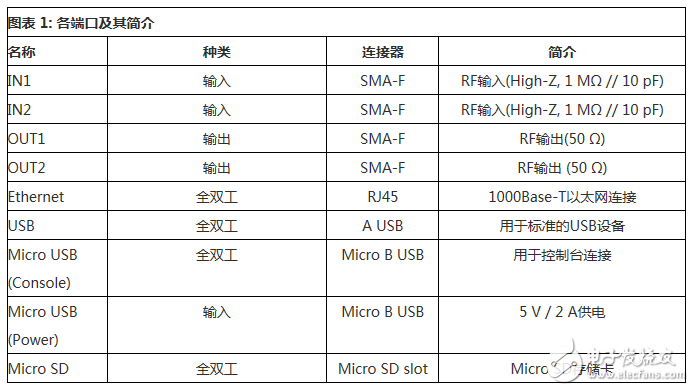
?
2. SD 卡 是包含Red Pitaya操作系統映像以及其應用程序的配置. 如果你另購買SD卡圖像, 你將需要預先配置的文件系統復制到你的計算機或筆記本計算機. 制造商會透過以下網站提供更新版本:
以下顯示了在網頁和下載鏈接到SD卡中的內容高亮顯示。
?

?
3. 在將SD卡放入Red Pitaya前, 請決定使用有線(以太網- RJ45)或無線連接. 如使用以太網,請往步驟4。
如使用無線連接,請往乙部參看無線模式設置說明. 透過含瑞昱芯片組'RTL8192CU'的USB收發器,Red Pitaya支持無線連接,另有一些流行的兼容型號: Edimax - EW7811Un,TP-LINK TL-WN823N.
4. 將SD卡放回Red Pitaya,并從你的路由器插上以太網RJ45網線,任何觀察設備必須與Red Pitaya連接同一個網絡。
?

?
5. 啟動你的Red Pitaya與所提供的適配器. 紅色圓圈標記為micro-USB。
6.當啟動后,LED狀態應該為:
藍(D) and 綠(P) are 亮著. 黃 LED 0閃動。以下為一是一個參考例子:
?
?
7. 所有應用軟件(示波器,信號發生器,頻譜分析儀)需連接服務器并可以通過任何瀏覽器使用(桌上計算機或手機). 應用程序更新,安裝和開發人員的貢獻可以在Bazaar上找到.你需要輸入Red Pitaya的網絡IP。
為了幫助你找出Red Pitaya的網絡IP,制造商提供下面的IP發現服務:
二、無線連接(Wi-Fi)模式:
1. 如果你持有路由器,可以簡單地找出任何的Wi-Fi客戶端的IP地址與無線設置。
1.1 將你的SD卡插入到你的計算機,在Windows操作系統, 磁盤上的根目錄應為:
?

?
1.2. 開啟'etc'中的'network',并打開'wpa_supplicant.conf'
?

?
1.3. 設定'wpa_supplicant.conf'中的SSID (Wi-Fi連接名稱) PSK (Wi-Fi連接密碼). 下面的文字是從'wpa_supplicant.conf'提取,亮點標記是需編輯的地方。
 電子發燒友App
電子發燒友App








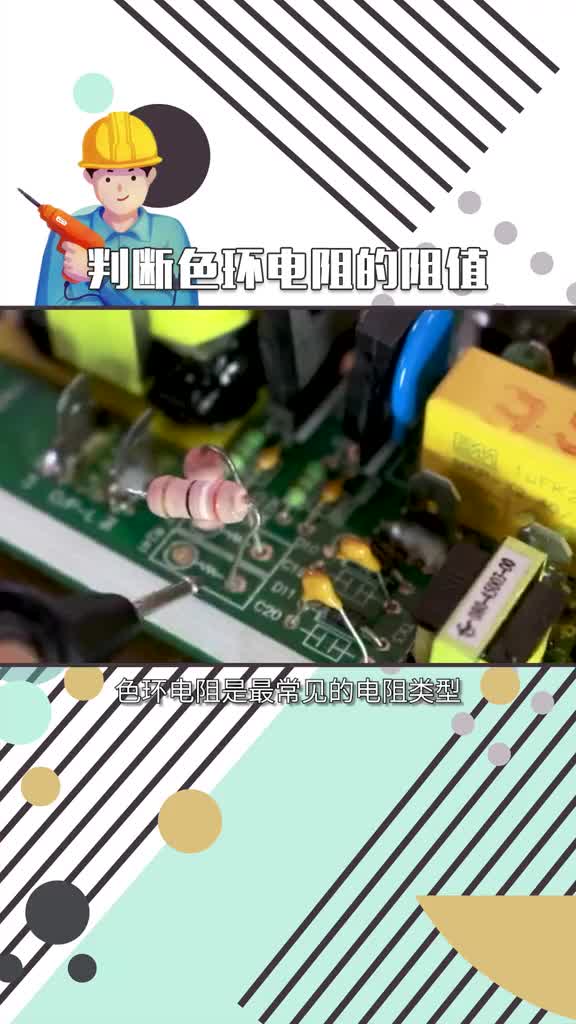

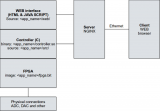
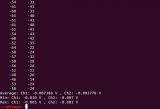

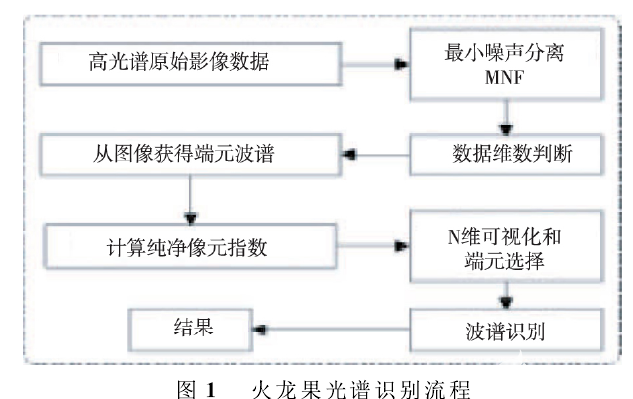
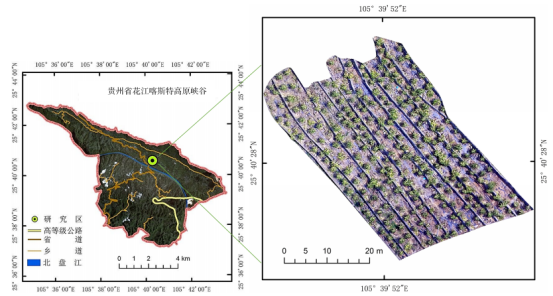










評論